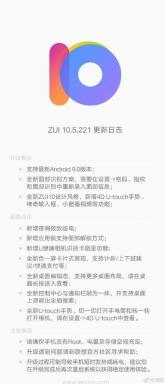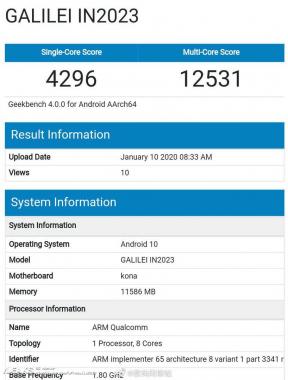¿Cómo habilitar o deshabilitar el modo oscuro en Brave iOS y Android?
Destacados / / August 05, 2021
Como ustedes saben, por proteger mi privacidad. Preferiría ejecutar un navegador centrado en la privacidad instalado en mi iPhone, iPad y todos los dispositivos. En estos días he estado usando principalmente Firefox Focus, es decir, durante casi dos años. Y, recientemente llegué a saber lo que Brave Browser trae a la mesa. Valiente es un navegador web gratuito y de código abierto desarrollado por la marca Brave Software, Inc. Y esto se basa en el proyecto de código abierto de Google; Navegador web Chromium. Este navegador tiene muchas ventajas sobre los demás navegadores web que existen. Por ejemplo, este navegador bloquea anuncios y rastreadores de sitios web y proporciona una forma para que sus usuarios envíen contribuciones en criptomonedas en forma de tokens de atención básica a sitios web y creadores de contenido. Estas son las razones de la popularidad de este navegador entre usuarios como nosotros.
Tabla de contenido
- 1 Brave navegador web; ¡Historia completa!
- 2 ¿Cómo funciona el modo Oscuro de Brave?
- 3 ¡No hay modo oscuro predeterminado en Safari!
- 4 ¿Cómo habilitar o deshabilitar el modo oscuro en el navegador web Brave?
- 5 ¡Modo oscuro en Firefox iOS!
- 6 ¿Cómo habilitar el modo oscuro en Firefox iOS?
- 7 ¿Cómo habilitar el modo oscuro en el navegador web Brave en Android?
- 8 Valiente; el navegador completo!
Brave navegador web; ¡Historia completa!
Como dijimos Brave es desarrollado por Brave Software Inc, y este fue fundado el 28 de mayo de 2015 por su CEO Brendan Eich (quien fue el creador de Javascript y también ex CEO de Mozilla Corporation) y por el CTO Brian Bondy. Más adelante 20th En enero de 2016, la marca Brave Software Inc lanzó la primera versión de Brave con una característica excelente, es decir, la función de bloqueo de anuncios, y también habían anunciado planes para una función de anuncios que respeta la privacidad y un reparto de ingresos programa. Para entonces, ahora Brave ha lanzado su navegador web para casi todas las plataformas populares que incluyen Windows, macOS, Linux, Android e iOS.
La versión actual presenta cinco motores de búsqueda por defecto, incluido su socio, es decir, DuckDuckGo. Y en junio de 2018, Brave había lanzado una versión de prueba de pago para navegar del navegador. Curiosamente, esta versión del Brave vino precargada con aproximadamente 250 anuncios y también envió un registro detallado de la actividad de navegación del usuario en Brave con el propósito a corto plazo de probar este funcionalidad.
¡Primera versión estable con millones de usuarios!
Finalmente, Brave lanzó su versión 1.0 de lanzamiento estable el 13 de noviembre de 2019. Esta versión estable se lanzó con casi 8,7 millones de usuarios activos mensuales en general. También al mismo tiempo, el navegador web tenía aproximadamente 3 millones de usuarios activos a diario. El Brave 1.0 se puso a disposición para Android, iOS, Windows 10, macOS y Linux, e integró "casi todas las características de marquesina de Brave en todas las plataformas". Se trata de la historia del navegador Brave.
¡Características del navegador web Brave!
Como dijimos, Brave incluye características masivas sobre privacidad y conserva una serie de características modernas como las funciones de marcadores, el administrador de descargas integrado y las capacidades de sincronización de datos. Esto significa que puedo usar Brave como cualquier otro navegador completo. Brave ya está repleto de un montón de funciones y, para mejorar aún más las cosas, Brave había introducido recientemente la compatibilidad con el modo oscuro para su navegador web. Con este artículo, veamos cómo funciona este nuevo modo oscuro. También escribiremos sobre todo lo que necesita saber sobre cómo habilitar y deshabilitar el modo oscuro en Brave para su iPhone o iPad. Y más adelante también solo veremos cómo funciona este modo oscuro en la versión de Android de Brave
¿Cómo funciona el modo Oscuro de Brave?
Tenga en cuenta que el funcionamiento del modo oscuro no es el mismo en todos los casos. Tomemos el caso de Brave, la funcionalidad del modo oscuro en el navegador web.; Brave funciona de manera bastante diferente de lo que ustedes generalmente hubieran esperado. Hablando de puntos básicos. El navegador valiente no obliga a invertir los colores dentro de los diferentes sitios para apelar en un modo oscuro. Sin embargo, esta tecnología lo hace más similar al tema oscuro regular que al modo oscuro completo. Obviamente, el navegador Brave seguirá mostrando todos sus sitios en el modo oscuro oscuro. Siempre que reciban soporte nativo para el esquema de color más oscuro. Por ejemplo, visite cualquier motor de búsqueda como Bing, DuckDuckGo con el modo oscuro de Brave habilitado. Siempre lo renderizará en modo oscuro automáticamente.
Pero no espere que esto suceda en cualquier otro lugar, es decir, no espere que estos motores de búsqueda se procesen en modo oscuro mientras usan otros navegadores. Agregando algunos bits más a esto, el navegador web Brave también puede imitar la funcionalidad del modo oscuro que ya está presente en iOS 13 y también en iPadOS. Dicho esto, Brave comenzará a mostrarse automáticamente en modo oscuro cada vez que cambien los controles para el modo oscuro en todo el sistema. Dicho esto, así es como el navegador web Safari entra en modo oscuro; ya que Safari no tiene soporte nativo para el modo oscuro.
¡No hay modo oscuro predeterminado en Safari!
El modo oscuro en Safari dependerá de la combinación de colores del sistema. Es decir. si el modo oscuro amplio del sistema está activado o no. El navegador web Brave también tiene interruptores de apariencia separados que le permitirán habilitar o deshabilitar el modo oscuro solo para el navegador. Dicho esto, el navegador Brave ofrece a sus usuarios mucha flexibilidad en comparación con todos los demás navegadores web que existen.
Como ustedes saben, el modo oscuro del navegador Brave está bien optimizado. Y se ve increíble en comparación con otros que existen. En mis pruebas, no pude encontrar ningún problema relacionado con la navegación porque el navegador interfiere. Con los píxeles negros y grises utilizados para resaltar perfectamente los elementos importantes. Y finalmente, cuando se encuentren con un sitio web que admita el modo oscuro de forma predeterminada. Estoy seguro de que ustedes tendrán una experiencia increíble.
Pero, lamentablemente, el modo oscuro del Brave no tendrá un impacto significativo en la duración de la batería de los iPhones que tienen pantallas OLED. Esto se debe a que, dado que la mayoría de los sitios aún no cuentan con compatibilidad nativa con el modo oscuro. Pero si realmente necesitan navegar por todos sus sitios web en modo oscuro, les recomendamos que usen Firefox para iOS, de lo que hablaré después de esto.
¿Cómo habilitar o deshabilitar el modo oscuro en el navegador web Brave?
Hasta que hablamos sobre la historia del navegador web Brave. También hemos hablado sobre la funcionalidad del nuevo modo oscuro en este navegador web. Y esta no es una gran tarea, esto puede hacerlo ustedes mismos con esta guía. Para habilitar y deshabilitar el modo oscuro en el navegador web Brave, solo se requieren algunas inmersiones sencillas que están presentes en el panel de Configuración del navegador. Como dijimos anteriormente, en realidad no tiene que profundizar más como lo hicimos para resolver el error msftconnecttest.
- Ahora comencemos tocando el ícono de tres puntos que puede ver en la esquina inferior derecha de la aplicación Brave. Una vez que obtenga esto, ahora toque Configuración en el menú que aparece. Y finalmente aquí, ustedes pueden tocar el menú Apariencia presente dentro de la sección Pantalla.
- Después de esto, ustedes se encontrarían con tres controles separados diferentes, es decir, Automático, Claro y Oscuro.
- Como ustedes saben, los controles de Luz y Oscuridad les permitirán gestionar el modo oscuro para Brave directamente. Para esto, simplemente toque Oscuro para activar el modo oscuro. Si necesita regresar, simplemente toque Light para volver al esquema de color normal.
- Estoy seguro de que ustedes pueden pensar en la opción "Automático" presente allí. El control automático vinculará el modo oscuro del Brave al esquema de color del sistema, es decir, presente en el nuevo iOS 13 y iPadOS.
- Para habilitar esta característica de todo el sistema. Es decir. para habilitar o deshabilitar el modo oscuro para tu iPhone o iPad (que también se incluirá para Brave). Simplemente abra el Centro de control y mantenga presionada la barra de Brillo. Y finalmente, toque el icono que se etiqueta como el Modo oscuro.
- Además, si tienen un horario de modo oscuro configurado en su iPhone o iPad. El Brave cambiará automáticamente entre los modos oscuro y claro de acuerdo con los cambios en el teléfono.
Hemos dicho esto muchas veces anteriormente, no espere una experiencia completa en modo oscuro mientras usa el Brave. Como la mayoría de los sitios web no tienen un esquema de color oscuro nativo. Además, también dijimos si ustedes necesitan una experiencia completa en modo oscuro. Simplemente cambie a Firefox en su iPhone o iPad.
¡Modo oscuro en Firefox iOS!
Como dijimos, Brave no es el mejor navegador en lo que respecta al modo oscuro. Excepto por esto, Brave tiene más funciones que otros navegadores web. ¿Os acordáis de lo que dije al principio de esta publicación? Había usado Firefox durante mucho tiempo hasta que descubrí Brave. Mozilla Firefox tiene una ventaja sobre Brave, es decir, su modo oscuro. Aunque Firefox no es un navegador web orientado a la privacidad como Brave. Pero se acerca bastante a las otras características del navegador Brave. Y Mozilla Firefox es también uno de los mejores navegadores que vienen con el soporte completo del modo oscuro en el sistema operativo iOS.
Una vez que ustedes activen este modo oscuro en Firefox. Invertirá a la fuerza los colores en los sitios web. Y esto logrará un efecto de modo oscuro en los sitios web. Pero esto es lo suficientemente inteligente como para mantener intactas las imágenes. En lugar del problema normal, Firefox proporciona una experiencia completamente diferente. Nuestro equipo les recomienda encarecidamente que activen esta función. Si ustedes encuentran que falta la funcionalidad del modo oscuro en el navegador Brave.
¿Cómo habilitar el modo oscuro en Firefox iOS?
Hasta que hablamos sobre el modo oscuro en Firefox iOS. Ahora veamos los pasos para habilitar esto. Para habilitar el modo oscuro mientras navegan a través de Firefox para iOS. Simplemente toque el icono con las tres líneas apiladas que puede ver en la parte inferior derecha de la pantalla. Una vez que vea esto, toque el interruptor que es. Presente junto a la opción denominada Habilitar modo nocturno. Tan pronto como ustedes, enciendan esto, se activará.
Además, también puede encontrar los controles adicionales dentro del panel de Configuración de Firefox. Es decir, ustedes también pueden usar para hacer que el navegador cambie automáticamente al modo oscuro. Cuando los niveles de luz ambiental bajan demasiado. Al igual que el navegador web Brave, Firefox para iOS también viene con muchas otras funciones.
¿Cómo habilitar el modo oscuro en el navegador web Brave en Android?
Con la última versión de Brave Browser, es decir, con la V1.4.0, ahora la versión de Android admite el modo oscuro de forma predeterminada. Esta es realmente una buena característica para ver en la versión de Android del navegador Brave. Echemos un vistazo al registro de cambios del nuevo navegador Brave.
El registro de cambios para Brave Browser v1.4.0 es el siguiente:
- Se agregó un nuevo modo oscuro
- Presionar prolongadamente el botón + ahora da la opción de abrir una pestaña privada
- Ahora es más fácil cerrar la configuración
- Ahora es más fácil eliminar el historial de descargas
- Otras correcciones
Para habilitar, el nuevo modo oscuro en sus dispositivos Android. Ustedes tendrían que tocar el botón de menú de tres puntos que pueden ver en la esquina inferior derecha de su pantalla, y esto les llevará al menú de configuración. Una vez que lleguen aquí. Ustedes deberán tocar en Apariencia y luego seleccionar sobre los Temas en la siguiente página que pueden ver allí. Una vez que llegue allí, toque la opción Oscuro y ya terminaron con ella. Después de esto, la interfaz del navegador debería tener automáticamente un esquema de color oscuro en su navegador. El modo oscuro es definitivamente genial para tus ojos, especialmente durante la noche.
Al igual que la versión Brave de iOS. Lamentablemente, el nuevo tema no es completamente negro, lo que significa. Que no ahorrará energía mientras lo usa en un teléfono con pantalla AMOLED u OLED. Además, hay otra limitación para el tema oscuro en Brave. La versión de iOS no tiene esta limitación. Es decir, incluso después de que ustedes hayan activado el modo oscuro. Estamos seguros de que notará que las páginas web aún no cambian de color. Eso sí, sigue abriéndose en color blanco. Para ello, deberá habilitar una bandera de Chrome. No se preocupe, también incluiremos cómo activar esta función en su navegador web Brave. Siga el paso que mencionamos a continuación.
Para activar esto, tendrán que dirigirse a la página de banderas de Chrome simplemente escribiendo chrome: // banderas en la barra de direcciones. Una vez que se abre, busque la oscuridad en la siguiente lista de banderas experimentales. Y si encuentran esta opción, ahora habiliten la marca de modo oscuro de contenido web de Android. Sí, has terminado. Si ha terminado con esto, ahora el navegador se reiniciará. Y ustedes notarán que las páginas web ahora también vienen con un tema oscuro. Como dijimos, puedes hacer esto en pasos muy simples.
Valiente; el navegador completo!
Una vez que encienda el modo oscuro en su navegador Brave. Ofrece a los usuarios de ese navegador web todo un nivel de experiencia. Pero como ustedes saben, el modo oscuro en Brave no viene con todos los sitios web. Esperamos que todos los motores de búsqueda y navegadores web admitan esta función en la función cercana. Porque, con el último iOS 13 y Android 10, todos estos dispositivos tienen soporte nativo para el modo oscuro en sus teléfonos. Además, activar el modo oscuro en los paneles OLED y AMOLED prolongará la duración de la batería.
Ahora estamos resumiendo este post. En esta publicación incluimos todos los detalles que pudimos recopilar sobre Brave. E incluso hablamos en detalle sobre el modo Oscuro en Brave. Tenga en cuenta que si necesita un navegador en modo oscuro real en su iOS, vaya con Firefox. Aunque puede que tengas que sacrificar la privacidad. Su privacidad es su principal preocupación, luego continúe usando el navegador Brave. Así que eso es todo, y háganos saber su opinión sobre esta publicación y sus inquietudes al respecto en los comentarios a continuación. También puede incluso comentar, si necesita publicaciones similares de nosotros.